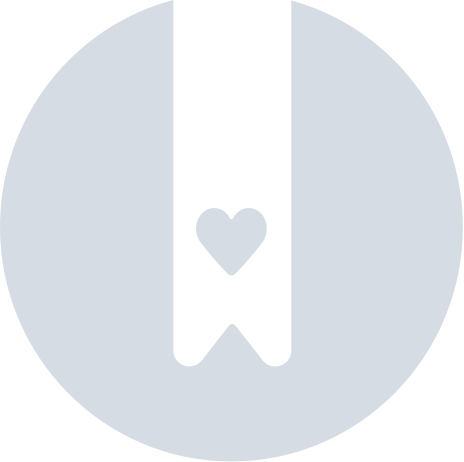Wie kann ich einen TSE TAR Export durchführen?
💳 Um diese Funktion freizuschalten, muss die „Kasse” aktiviert sein.
Um die Kasse zu aktivieren, wenden Sie sich bitte an Ihren Planity-Berater oder klicken Sie auf den Reiter „Kasse” oben im horizontalen Hauptmenü von Planity Pro.
Um die Kasse zu aktivieren, wenden Sie sich bitte an Ihren Planity-Berater oder klicken Sie auf den Reiter „Kasse” oben im horizontalen Hauptmenü von Planity Pro.
Einen TSE TAR Export der Kassendaten durchführen
Bei einer Kontrolle durch das Finanzamt müssen Sie im Regelfall einen TSE-Export Ihrer Kassendaten im TAR-Format vorlegen. Diesen können Sie ganz einfach über Planity Pro downloaden. Folgend erklären wir Ihnen, wie Sie den Export in wenigen Schritten über die App durchführen können.
- Klicken Sie auf den Reiter Kasse
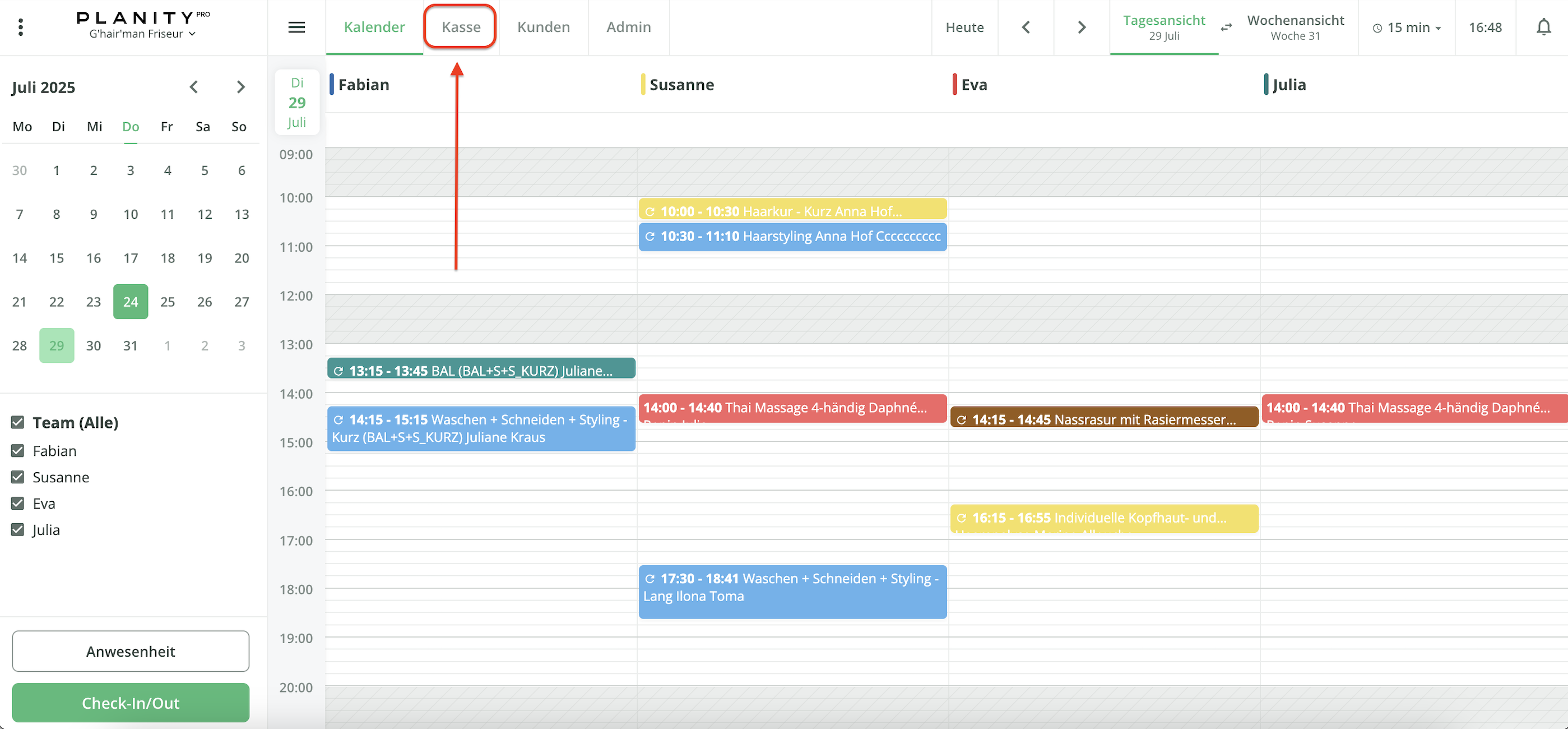
- Wählen Sie anschließend links das Menü Buchhaltung aus
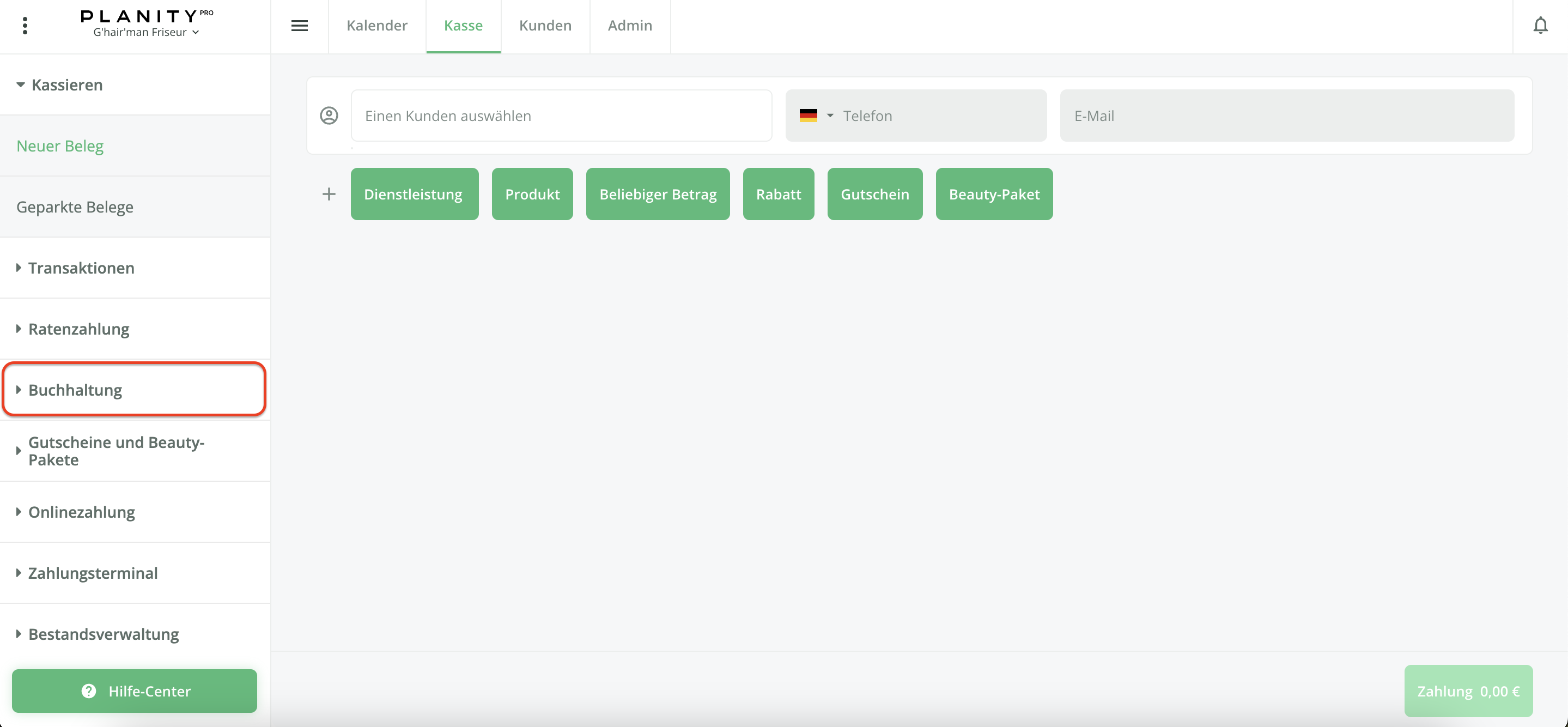
- Klicken Sie nun auf Kennzahlen und wählen Sie wie im Screenshot dargestellt den gewünschten Monat aus, indem Sie zuerst rechts die Periodizität Monat wählen und anschließend mittig den vom Finanzamt gewünschten Monat suchen und auswählen.
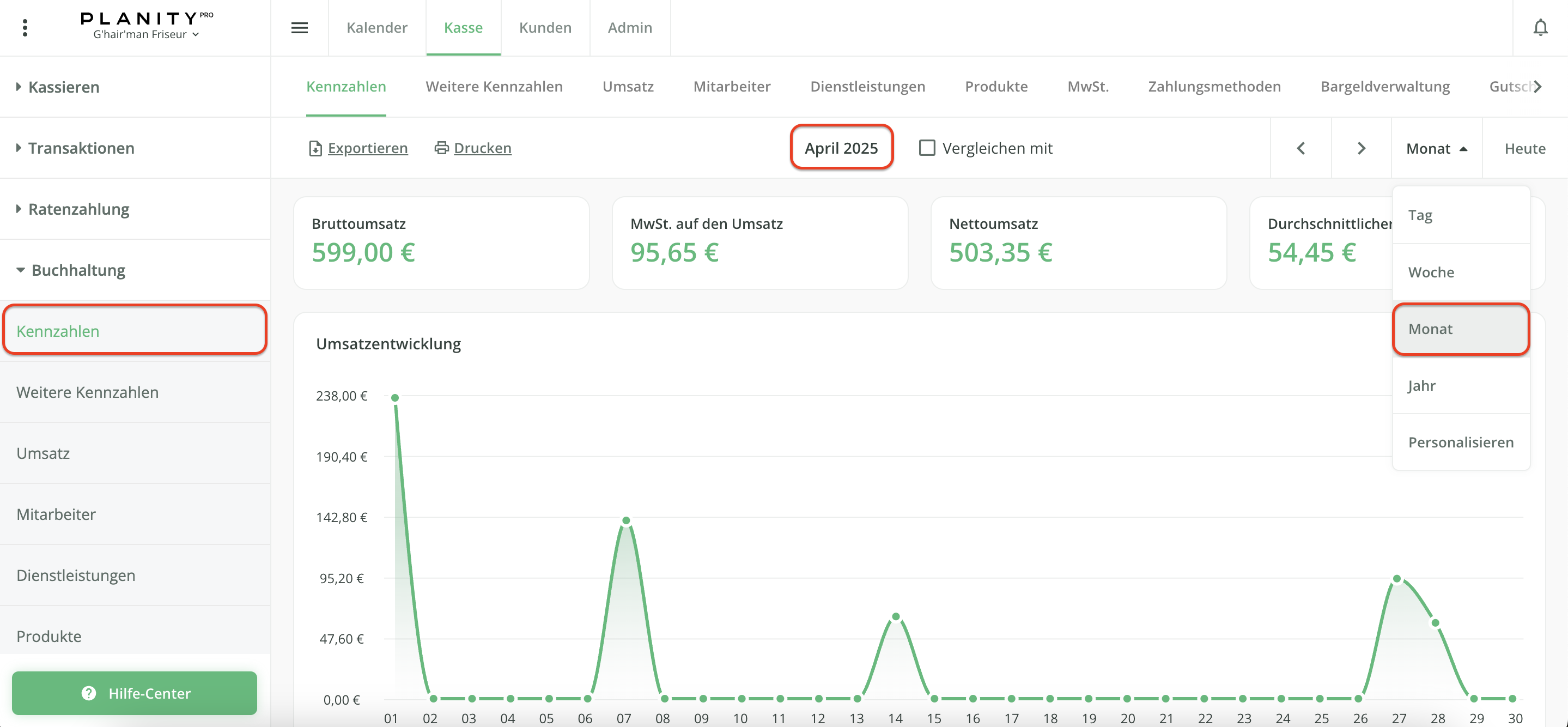
- Klicken Sie anschließend auf Exportieren
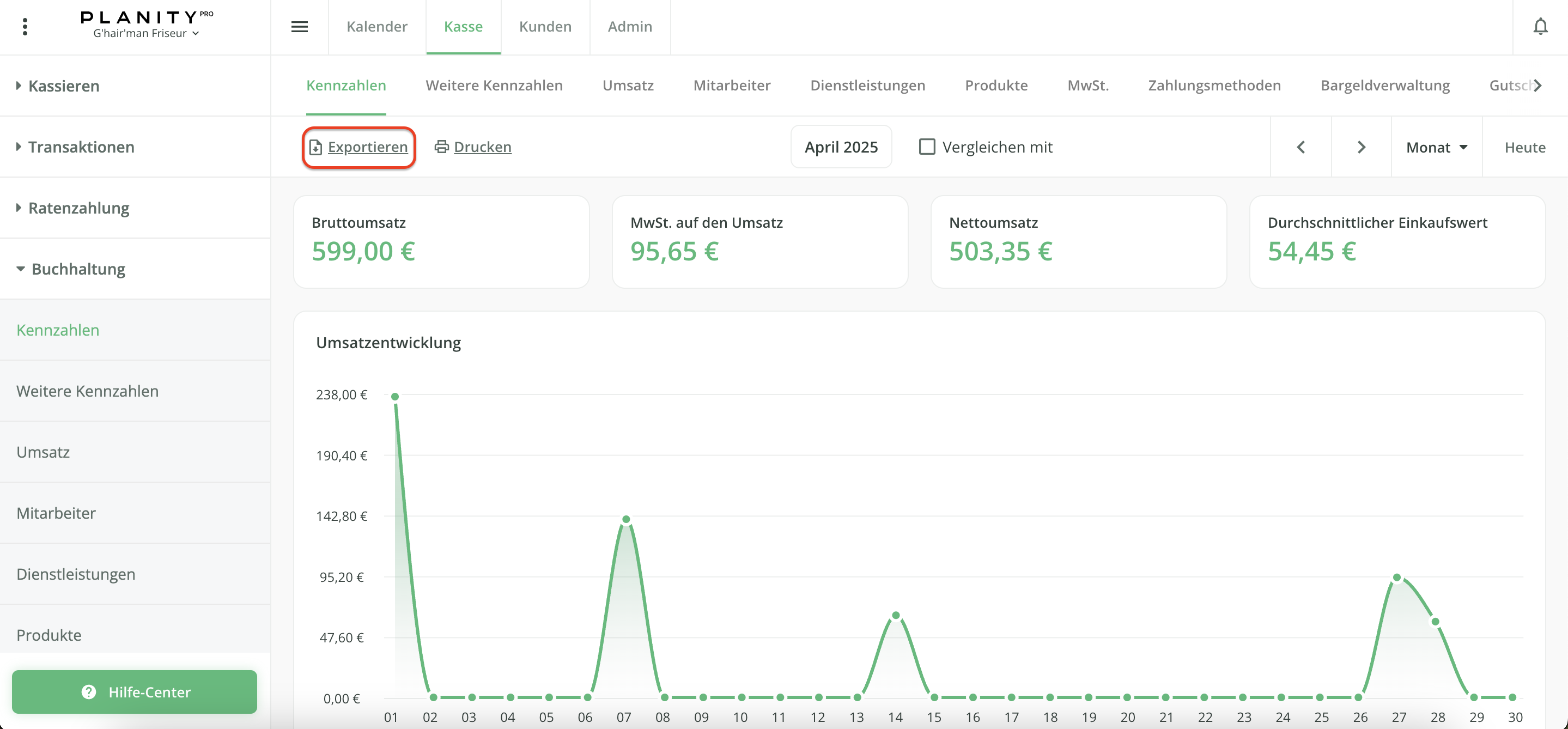
- Wählen Sie diejenige(n) E-Mail Adresse(n) aus, an die Sie den TSE TAR Export schicken möchten, oder fügen Sie gegebenenfalls eine neue E-Mail Adresse hinzu. Klicken Sie nun auf die Option TSE-Tar Export und bestätigen Sie den Vorgang oben rechts mit dem grünen Haken.
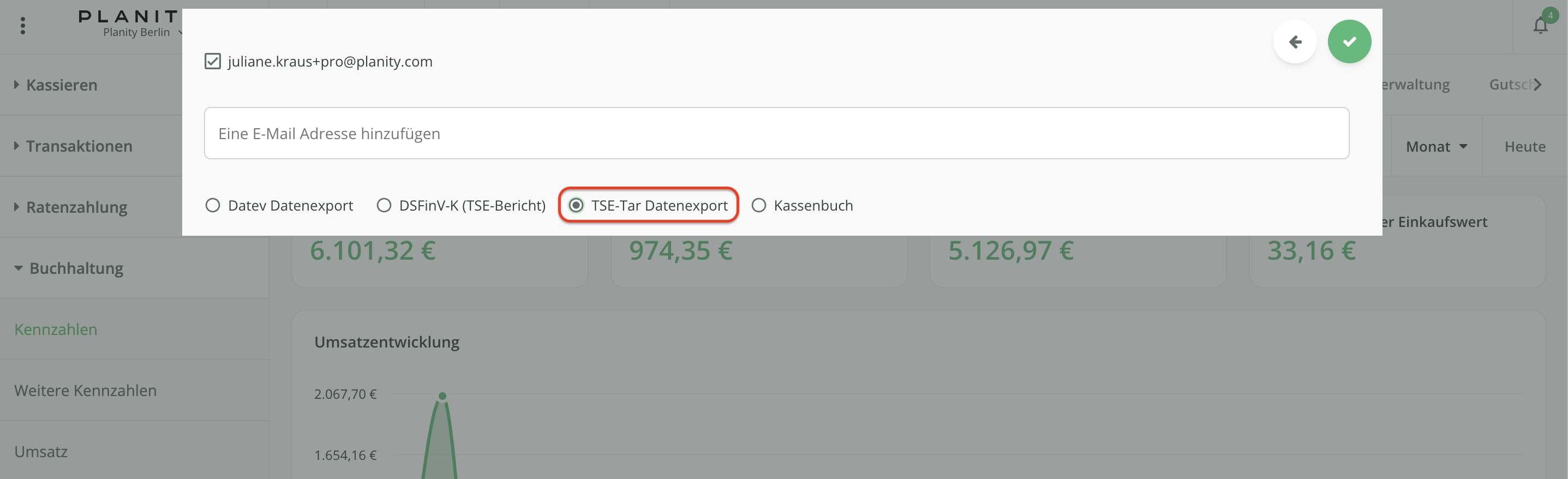
- Eine Bestätigungsmail wurde nun an die von Ihnen gewählte(n) E-Mail Adresse(n) gesendet. Nach einer kurzen Bearbeitungszeit erhalten Sie den TSE-Tar Export für Ihren Salon per Mail, den Sie dann beim Finanzamt einreichen können.